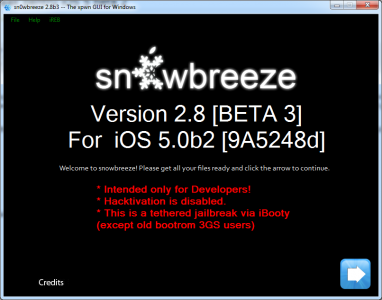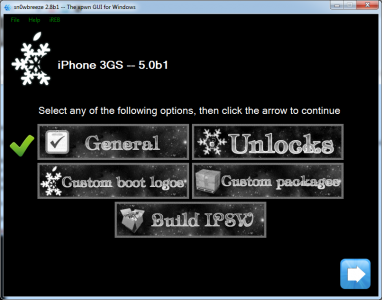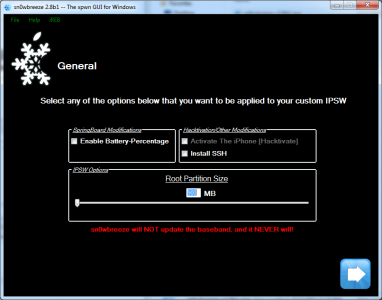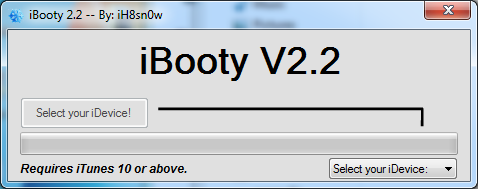Aujourd'hui, iH8sn0w a annoncé la sortie de la troisième version bêta du programme sn0wbreeze dédiée aux utilisateurs du système d'exploitation Windows. sn0wbreeze 2.8 beta 3 permet un jailbreak non connecté pour l'iPhone 3GS avec l'ancien bootrom, mais pour les terminaux dotés d'un nouveau bootrom, le jailbreak reste connecté. sn0wbreeze conserve la bande de base intacte pendant la restauration, mais iH8sn0w ne recommande pas à ceux qui ont besoin de déverrouiller d'installer cette version bêta étant donné qu'ultrasn0w n'est pas compatible avec elle. Ne mettez pas à jour vers iOS 5 beta 2 à l'aide de sn0wbreeze car le programme ne pirate PAS votre terminal, vous vous retrouverez donc avec un terminal bloqué.
sn0wbreeze 2.8 bêta 3 est compatible avec :
- iPhone 3GS (ancien bootrom) – LIBRE
- iPhone 3GS (nouveau bootrom) – ATTACHÉ
- iPhone 4GSM – ATTACHÉ
- iPhone 4 CDMA- ATTACHÉ
- iPod Touch 3G - ATTACHÉ
- iPod Touch 4 – ATTACHÉ
- iPad 1G – ATTACHÉ
Si vous disposez de la bande de base 06.15.00, vous pourrez restaurer vers iOS 5 beta 2 et iB00ty vous aidera à sortir le terminal du mode de récupération.
sn0wbreeze 2.8 beta 3 fonctionne UNIQUEMENT sous Windows. Le didacticiel suppose que vous disposez d'iTunes 10.5 bêta 2 (installé) et d'iOS 5 bêta 2 d'un développeur d'applications iOS.
Étape 1
Télécharger sn0wbreeze 2.8 bêta 3 de ici.
Étape 2
Modifiez l'extension du fichier du micrologiciel téléchargé à l'étape 1 de .zip à .ipsw (si nécessaire). Si vous êtes sur Windows Vista / 7 puis clic droit sur brise neige et sélectionnez Exécuter en tant qu'administrateur. Vous recevrez un message d'avertissement pour ne pas distribuer le programme, appuyez sur ok puis appuyez sur le bouton bleu pour continuer.
Étape 3
Vous serez maintenant accueilli par un écran qui vous demande de rechercher sur l'ordinateur l'endroit où vous avez enregistré le fichier iOS 5.0 eta 2, une fois que le programme a vérifié le fichier, le signe ok apparaîtra, puis appuyez sur le bouton bleu pour continuer. iH8sn0w a essayé d'implémenter un module glisser-déposer pour les fichiers, mais malheureusement il ne fonctionne pas correctement, je vous recommande donc d'éviter de l'utiliser.
Étape 5
Le programme dispose de 3 options de travail : le mode simple, le mode expert et le mode de préservation de la bande de base. Le mode simple personnalisera l'ipsw en fonction des paramètres prédéfinis, et le mode expert vous donnera la possibilité de personnaliser tout ce que vous souhaitez insérer dans le firmware. Dans ce tutoriel, j'expliquerai le mode expert. Le mode de préservation de la bande de base vous donnera la possibilité de créer un ipsw personnalisé sans jailbreak mais qui ne met pas à jour la bande de base. Comme iH8sn0w a recommandé d'éviter la mise à jour vers iOS 5 beta 2 si vous avez besoin d'un déverrouillage, je vous recommande d'éviter de le faire.
Étape 6
Passons maintenant aux choses un peu plus compliquées. Dans cet écran brise neige il montrera les options que nous avons dans la configuration du firmware, l'option Général est celle qui vous guidera à travers toutes les autres, nous sélectionnerons donc celle-ci. Sélectionnez Général, puis appuyez sur le bouton bleu pour continuer.
Étape 7
Vous arriverez maintenant à l’écran qui ne propose que 4 options par rapport aux versions précédentes. Le premier est Activer le pourcentage de batterie et permet d'activer l'option pour voir le pourcentage de batterie ; le second permettait de pirater le terminal mais n'est pas disponible ; le troisième récompense l'installation d'OpenSSH qui nous donne la possibilité d'accéder aux fichiers système du terminal via Wi-Fi ; le quatrième est la taille de la partition racine qui nous donne la possibilité de sélectionner l'espace alloué à la partition système, je vous recommande d'y laisser la valeur. Appuyez sur le bouton bleu pour continuer.
Étape 8
Si vous possédez un iPhone 3GS, dans l'écran suivant, vous aurez la possibilité de mettre à jour la bande de base de l'iPad, ce qui vous permettra de décoder une bande de base non blocable. sn0wbreeze installera automatiquement la bande de base de l'iPad si vous êtes connecté à Internet et après avoir installé l'ipsw personnalisé, vous pourrez installer ultrasn0w et utiliser le terminal. Mon conseil est de ne pas installer la bande de base de l'iPad car vous perdrez à jamais la possibilité d'utiliser le GPS intégré au terminal. Vous ne pourrez jamais rétrograder la bande de base et vous rencontrerez des problèmes lors de la restauration vers de nouvelles versions d'iOS.
Étape 9
Vous arriverez maintenant au menu où vous pourrez sélectionner les applications de Cydia/de l'ordinateur à installer automatiquement dans ipsw. Sélectionnez les fichiers .deb souhaités sur l'ordinateur à l'aide de l'option Parcourir, puis appuyez sur le bouton bleu pour continuer.
Étape 10
Après avoir sélectionné les fichiers appropriés, vous atteignez le menu principal où vous devez sélectionner Build ipsw pour démarrer le processus par lequel votre ipsw personnalisé est créé.
Après avoir appuyé sur le bouton bleu, vous arriverez à un menu où vous pourrez choisir si vous voulez jouer à PacMan ou voir le classique pivoté.
Pour exécuter PacMan, vous devez avoir Flash installé, malheureusement, cela n'a pas fonctionné pour moi même si j'ai Flash, vous pouvez donc jouer avec l'option pour voir si cela fonctionne.
Une fois que vous avez fini de personnaliser l'ipsw, vous verrez le message ci-dessous.
Étape 11
Appuyez maintenant sur le bouton ok pour entrer dans le terminal en mode Pwned DFU à l'aide de sn0wbreeze. Il est très important de suivre les étapes ci-dessous. Connectez l'appareil au PC.
Tout d’abord, éteignez votre appareil.
- appuyez sur le bouton d'alimentation pendant 3 secondes ;
- tout en maintenant enfoncés Power, appuyez sur et Home et maintenez-les enfoncés pendant encore 10 secondes ;
- relâchez le bouton d'alimentation et maintenez-le enfoncé uniquement et l'appareil passe en mode DFU.
Étape 12
Une fois le processus terminé, ouvrez iTunes, maintenez enfoncé le bouton Shift du clavier tout en appuyant sur restaurer et sélectionnez l'ipsw personnalisé créé avec sn0wbreeze, il devrait porter ce nom. sn0wbreeze_iPhone 4-5.0b2.ipsw et il devrait être sur le bureau.
Étape 13
Maintenant que vous avez personnalisé l'ipsw et mis le terminal en mode DFU et restauré, vous devez démarrer le terminal en mode connecté pour participer au jailbreak. Pour ce faire, allez sur le bureau et recherchez le dossier iBooty-pour-5.0b2. Si vous n'exécutez pas iBooty, vous ne pourrez en aucun cas ouvrir Cydia/Safari.
Ouvrez iBooty, entrez à nouveau dans le terminal en mode DFU et iBooty le redémarrera automatiquement en mode connecté et vous aurez un terminal jailbreaké prêt à être utilisé !